虚拟游戏键盘(Game Keyboard+)是一种通过虚拟技术模拟传统实体键盘功能的游戏输入设备,可以根据玩家的需求和习惯进行个性化设置,这种灵活性使得玩家可以根据自己的喜好调整键盘设置,从而提高游戏操作的舒适度和准确性。
1、在本站下载安装,运行软件,手机需要root,进入以下界面;

2、首先开启游戏键盘;

3、再回到首界面选择游戏键盘输入法;

4、输入设备 选择"本机/usb控制";

5、点击使用模式,可自由进行选择;

6、在设置界面,勾选热键、预先输入、触摸屏模式;

7、点击内部选项菜单,按下图设置;

注意: 显示开始与选择和显示模拟摇杆 推荐关闭
8、这时按音量上,调出虚拟手柄,使用左摇杆 和 使用右摇杆,此时键盘的wasd和ijkl对应着 左右摇杆,即图中的(1)(2)区;
说明:此时键盘的四个方向键对应着(3)区D-PAD,大家可以试试按键盘方向键。若不想用他们,可以自己定义;

9、打开游戏,如下图所示:
注:调整虚拟手柄和游戏里的按键对应着位置。

1、如何在目标应用程序(例如游戏)中调出游戏键盘?
根据设备、ROM 和目标应用程序,有许多不同的方法可以调用软键盘,例如:
一些应用程序内置了调用软键盘的选项
部分设备支持长按【菜单】键调出软键盘
GameKeyboard 还提供了其他方法,以防上述方法无法使用:
切换到 GameKeyboard Launcher,点击“退出后调出键盘”按钮,然后切换回来
打开“设置->使用热键”然后使用[Vol. Up]/[Mouse Middle] 作为热键
启用“设置->使用热点”,然后点击热点屏幕一角
2、如何在屏幕游戏手柄和 QWERTY 键盘之间切换?
方法 1:将“[Back] Key Action”设置为“Show Action Menu”或“Swap Gamepad/Keyboard”,然后长按[Back] Key。
方法 2:启用“向左/向右滑动操作”,然后在虚拟游戏手柄上执行水平滑动。
方法 3:使用“Button Mappings”/“Hardkey Mappings”绑定一个虚拟/物理按键到“[S] Swap Gamepad/Keyboard”,然后点击对应的按键。
方法 4:从 GameKeyboard Launcher 启用“使用模式 -> 显示 Qwerty”,然后它将默认显示 Qwerty 而不是 Gamepad。
这是一款非常好用的手机虚拟游戏键盘,软件界面直观,功能丰富,可直接把触摸屏上的虚拟键盘当实质键盘使用。同时软件已支持中文模式,中文字体的设定可以为用户带来更好的语言阅读理解能力。回观虚拟游戏键盘,在这里用户可以自由的设置键盘、手柄等等功能,多个键位自由拟定,让你在游戏当中轻轻松松就能操作,并且还支持蓝牙键盘和收集键盘的链接的控制与设置,让玩家通过手机就能轻松玩起各类高端的网游,多种设置,满足你的需求。
1、良好的设置功能,还可编辑宏编辑器,让大家更清晰,设置简单。
2、加载配置文件并保存配置文件、自定义、树脂设置和当前配置。
3、控制方式可采用触摸屏、键盘模式或远程控制方式进行调整。
4、配置文件加载,自定义存储,自定义,清晰导入设置和当前配置。
1、一应俱全的设置功能,还可以编辑一个宏编辑器,让大家设置的时候更加清晰简单;
2、加载配置文件,将保存的配置文件和自定义一下,更清晰导入设置和当前的配置;
3、通过触摸屏以及ijanpan模式等调整控制方式,可以用鼠标键盘或者远程等控制方式。
虚拟游戏键盘作为一种全新的游戏操作方式,为玩家带来更加丰富、便捷和个性化的游戏体验。
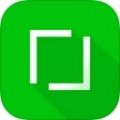 支付宝转账截图生成器
系统工具
发布:2024/2/18评分:7.2
支付宝转账截图生成器
系统工具
发布:2024/2/18评分:7.2
 东风日产行车记录仪
系统工具
发布:2024/2/21评分:9.2
东风日产行车记录仪
系统工具
发布:2024/2/21评分:9.2
 战争雷霆助手
系统工具
发布:2024/1/19评分:8.7
战争雷霆助手
系统工具
发布:2024/1/19评分:8.7
 vivo应用商店最新版
系统工具
发布:2024/2/21评分:9.7
vivo应用商店最新版
系统工具
发布:2024/2/21评分:9.7
 vivo应用商店国际版
系统工具
发布:2024/2/21评分:8.2
vivo应用商店国际版
系统工具
发布:2024/2/21评分:8.2
 Uptodown App Store
系统工具
发布:2023/12/9评分:7.9
Uptodown App Store
系统工具
发布:2023/12/9评分:7.9
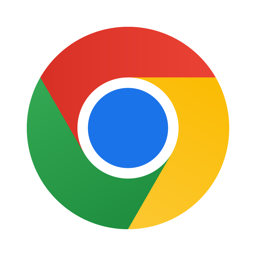 谷歌浏览器安卓版
系统工具
发布:2024/2/23评分:8.3
谷歌浏览器安卓版
系统工具
发布:2024/2/23评分:8.3
 我的世界hmcl启动器
系统工具
发布:2024/2/21评分:7.7
我的世界hmcl启动器
系统工具
发布:2024/2/21评分:7.7